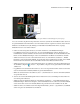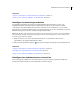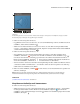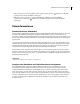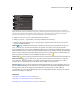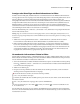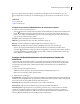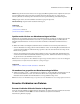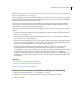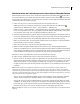Operation Manual
136VERWENDEN VON PHOTOSHOP ELEMENTS 7
Audiofenster
A. Menü B. Regler ziehen, um einen bestimmten Audioausschnitt abzuspielen C. Aufzeichnen D. Schaltflächen „Anfang“ und „Ende“
E. Lautstärkeregelung F. Wiedergabe G. Stopp H. Länge der Audiodaten
1 Führen Sie einen der folgenden Schritte aus:
• Doppelklicken Sie im Fotobrowser auf ein Foto, um es in der Einzelbildanzeige zu öffnen, und klicken Sie auf die
Schaltfläche „Audiokommentar aufnehmen“ .
• Wählen Sie in der Datumsansicht bzw. im Fotobrowser ein Foto aus und öffnen Sie die Eigenschaften-Palette
(„Fenster“ > „Eigenschaften“). Klicken Sie im Abschnitt „Allgemein“ der Eigenschaften-Palette auf die Schaltfläche
„Audiokommentar hinzufügen oder ändern“ .
2 Führen Sie einen der folgenden Schritte aus:
• Zum Aufnehmen eines neuen Audiokommentars klicken Sie im Fenster „Audiodatei auswählen“ auf die
Schaltfläche „Aufzeichnen“ und sprechen Sie in das Mikrofon. Klicken Sie auf die Schaltfläche „Stopp“ ,
wenn Sie den Audiokommentar vollständig gesprochen haben. Um sich Ihren Audiokommentar anzuhören,
klicken Sie auf die Schaltfläche „Wiedergabe“ . Wenn Sie mit der Aufnahme nicht zufrieden sind, klicken Sie
erneut auf die Schaltfläche „Aufzeichnen“, um Ihren Audiokommentar neu aufzunehmen.
• Wenn Sie einem Foto einen bereits vorhandenen Audioclip hinzufügen möchten, wählen Sie im Menü des Fensters
„Audiodatei auswählen“ den Befehl „Datei“ > „Durchsuchen“. Gehen Sie dann zum Speicherort des Audioclips,
wählen Sie ihn aus und klicken Sie auf „Öffnen“.
3 Klicken Sie auf die Schaltfläche „Schließen“ des Audio-Fensters, um den Audiokommentar zu speichern und
an Ihr Foto anzuhängen.
Hinweis: Wenn Sie das Foto nach dem Erstellen eines Audiokommentars umbenennen, wird der Name der
Audiokommentardatei nicht entsprechend geändert. Die Audiodatei bleibt jedoch mit dem Foto verknüpft.
Siehe auch
„Dateiinformationen (Metadaten)“ auf Seite 137
Abspielen von Audioclips und -kommentaren
❖ Führen Sie einen der folgenden Schritte aus:
• Wählen Sie im Fotobrowser bzw. in der Datumsansicht ein Foto aus und wählen Sie „Fenster“ > „Eigenschaften“,
um die Eigenschaften-Palette zu öffnen. Klicken Sie auf die Schaltfläche „Allgemein“ und dann auf die
Schaltfläche „Audiokommentar hinzufügen oder ändern“ . Klicken Sie im daraufhin angezeigten Fenster auf die
Schaltfläche „Wiedergabe“ .
A
B
C
D
E F G H